HOW TO
Beschriften zugehöriger Tabellen mit ArcPy in ArcGIS Pro
Zusammenfassung
In ArcGIS Pro können zugehörige Tabellen beliebiger Geodatabase-Tabellen oder Feature-Classes mithilfe von Werkzeugen aus dem Toolset "Felder" basierend auf Feldern beschriftet werden. In diesem Artikel wird der Workflow zum Beschriften zugehöriger Tabellen mit Werkzeugen aus dem Toolset "Felder" durch Ausführen eines ArcPy-Skripts in ArcGIS Pro beschrieben.
Vorgehensweise
- Starten Sie ArcGIS Pro, und öffnen Sie das Projekt.
- Klicken Sie im Bereich Inhalt mit der rechten Maustaste auf die Feature-Class, und klicken Sie auf Beschriftungseigenschaften, um den Bereich Beschriftungsklasse zu öffnen.
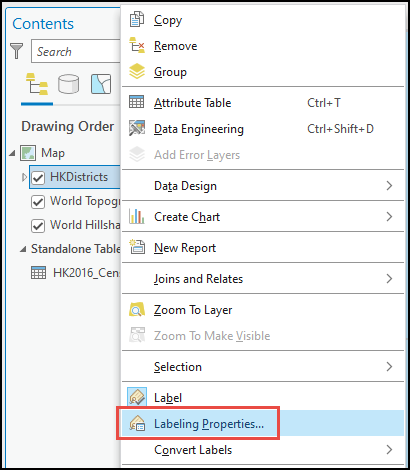
- Klicken Sie im Bereich Beschriftungsklasse auf die Schaltfläche Beschriftungsausdruck
 , und konfigurieren Sie die folgenden Parameter.
, und konfigurieren Sie die folgenden Parameter.- Wählen Sie für Sprache die Option Python aus.
- Geben Sie das folgende Skript im Abschnitt Ausdruck an. Ändern Sie <keyField1>, <firstLabel1>, <firstLabel2>, key1, key2, L, L2, <label2> und myDataTable entsprechend der Umgebung.
- <keyField1> und key1 sind die Schlüsselfelder der Feature-Class, die zum in Beziehung setzen mit der zugehörigen Tabelle verwendet werden.
- <firstLabel> und L sind die Felder der Feature-Class, die beschriftet werden sollen.
- <keyField2> und key2 sind die Schlüsselfelder in der zugehörigen Tabelle.
- L2 ist das Feld in der zugehörigen Tabelle, das beschriftet werden soll.
- myDataTable ist der Ordnerpfad der verknüpften Tabellendatei und der Name der verknüpften Tabelle.
def FindLabel (<keyField1>, <firstLabel>): import arcpy key1 = <keyField1> # The key field in the feature class key2 = "<keyField2>" # The key field in the related table L = <firstLabel> # The label field in the feature class L2 = "<label2>" # The label field in the related table myDataTable = r"<path-to-related-table>" # The related table file path cur = arcpy.da.SearchCursor(myDataTable, [key2, L2]) for row in cur: if str(key1) == str(row[0]): L = L + " " + str(row[1]) return L
Der folgende Code-Block umfasst das voll funktionsfähige Skript.
def FindLabel ([ENAME], [CNAME]): import arcpy key1 = [ENAME] # Key field in feature class key2 = "District" # Key field in related table L = [CNAME] # Label field in feature class L2 = "Population" # Label field in related table myDataTable = r"C:\Users\IDT27\Documents\Artwrk\29840\HKPOP\HKPOP.gdb\HK2016_Census_csv" # Path to related table cur = arcpy.da.SearchCursor(myDataTable, [key2, L2]) for row in cur: if str(key1) == str(row[0]): L = L + " " + str(row[1]) return L
- Klicken Sie auf Überprüfen, um einen Test des Ausdrucks auszuführen. Wenn der Ausdruck gültig ist, klicken Sie auf Übernehmen.
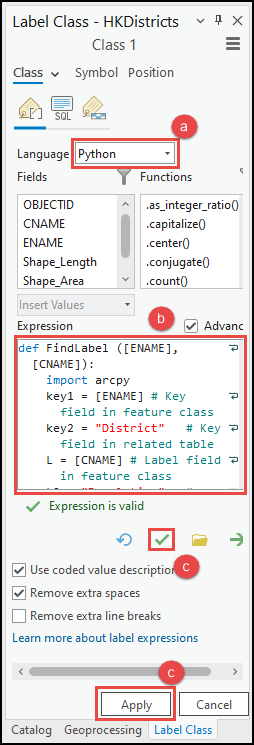
Artikel-ID: 000029840
Unterstützung durch ArcGIS-Experten anfordern
Beginnen Sie jetzt mit dem Chatten

